A szinkronizálás a hang- és videósávok lehet egy fáradságos és időigényes feladat, különösen, ha különböző felvételekkel és zajokkal dolgozol. Az új Premiere Pro CC 7.0 funkciója lehetővé teszi számodra, hogy a klippeket automatikusan szinkronizáld a hangformák segítségével. Ez az útmutató bemutatja, hogyan használhatod ezt az innovatív technikát hatékonyan, hogy optimalizáld a munkafolyamataidat és értékes időt takaríts meg.
A legfontosabb megállapítások
- A Premiere Pro elemzi a hangformákat, hogy automatikusan szinkronizálja a klippeket.
- Mind a hagyományos módszert, mind az új hangforma módszert bemutatjuk.
- A felhasználók egyszerűen eltávolíthatják a zajos hanganyagot, és helyettesíthetik azt magas színvonalú felvételekkel.
Lépésről lépésre útmutató
Először töltsd fel az audiófájlt és a videófájlt a Premiere Pro projektablakába. Példa egy ilyen fájlra lehet egy nemrégiben rögzített klip, ami zajt tartalmaz. Ezt bemutatva húzz be egy MP4 videófájlt és egy Wave fájlt a projektablakodba. Győződj meg róla, hogy a Wave fájl tartalmazza a tiszta hangfelvételt a hangmérnöktől.
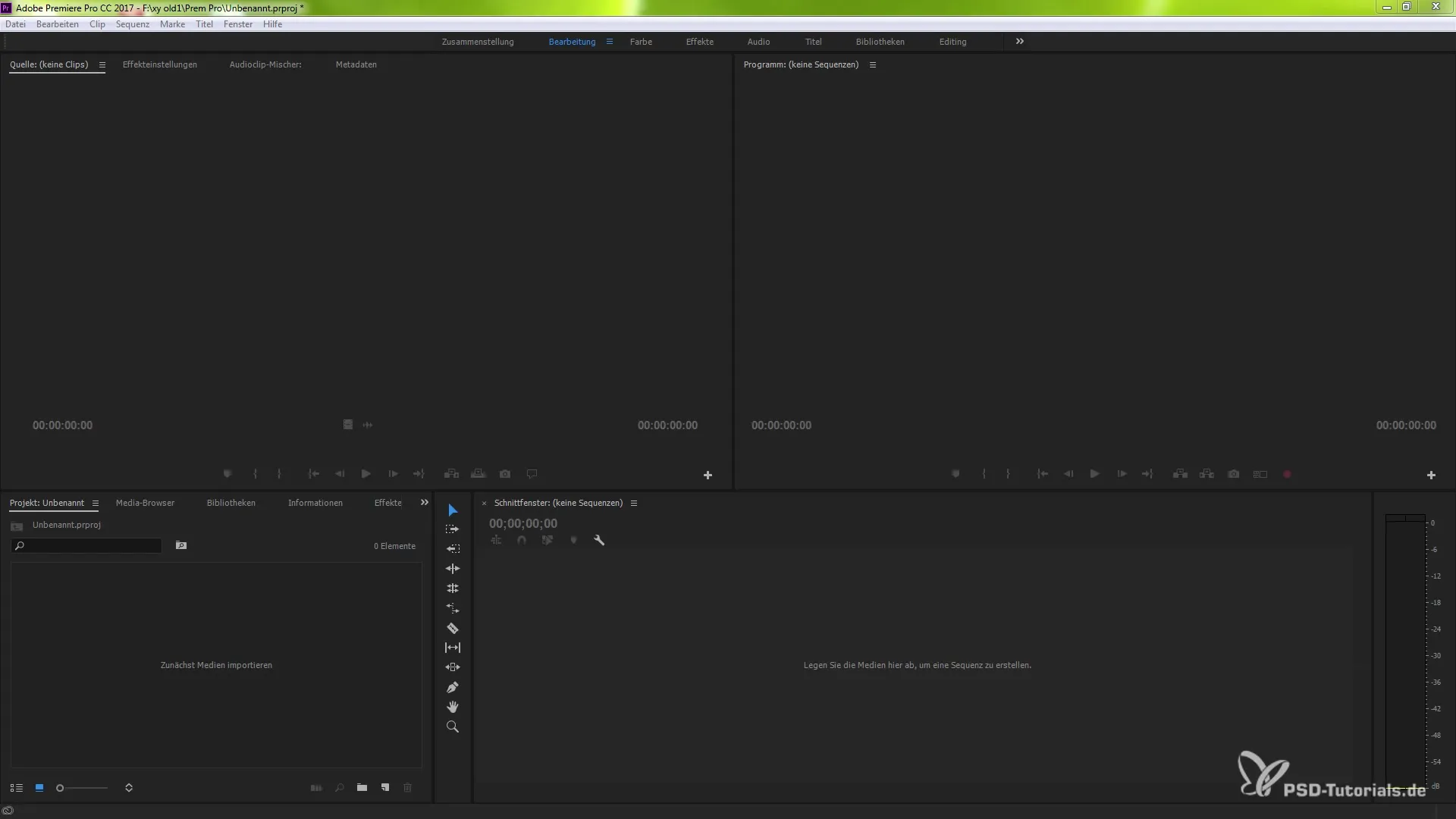
A következő lépésben kattints duplán a Wave fájlra, hogy megnyisd a forrást monitorként. Itt lejátszhatod, hogy ellenőrizd a hangminőséget. Hallani fogod, hogy a Wave fájl zajt tartalmaz, ami a rögzítési körülmények eredménye.
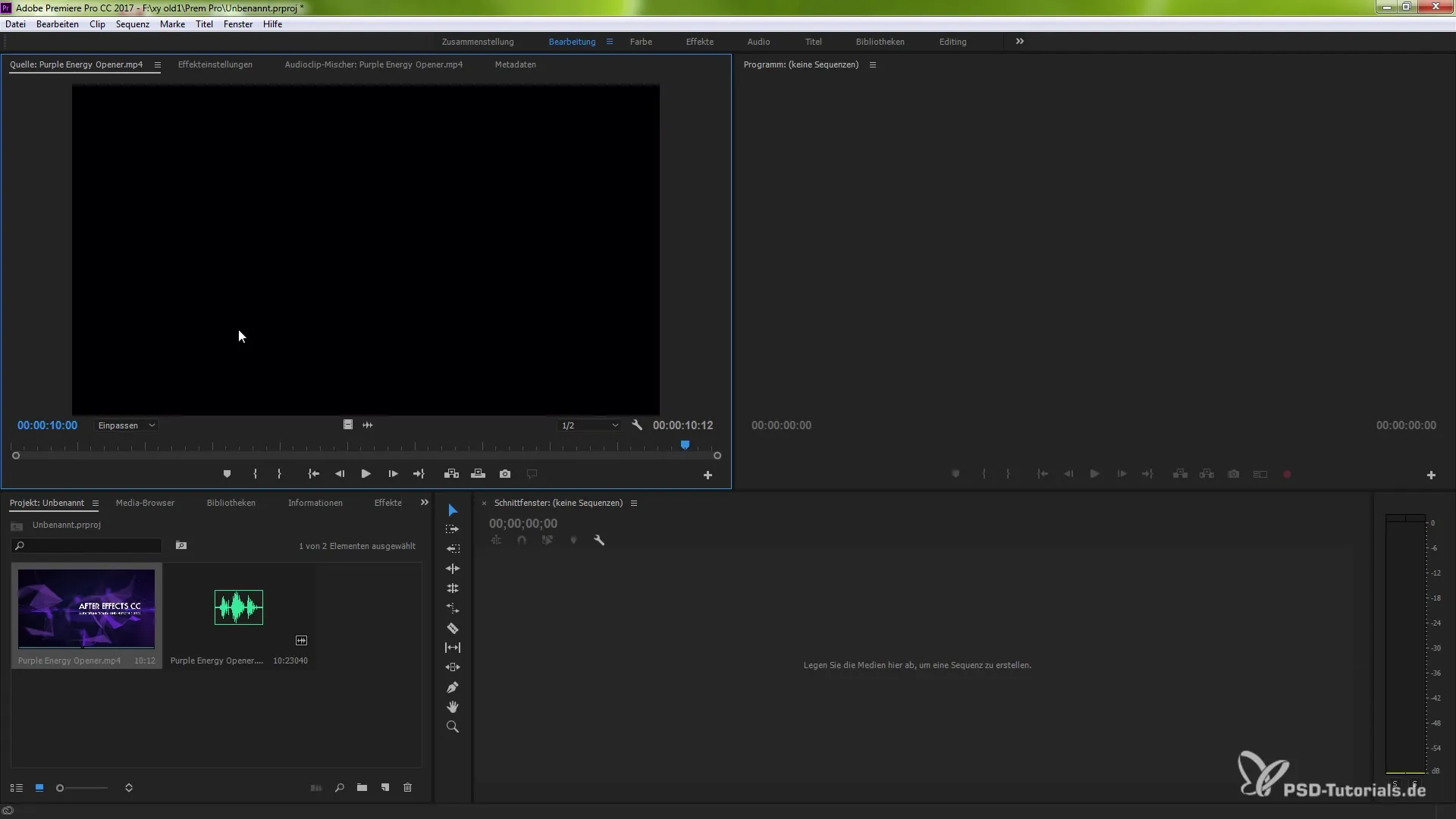
Most itt az idő, hogy egyesítsd a két klippet. Ehhez kattints jobb gombbal a két klipre, hogy megnyisd a tartalom menüt. Itt válaszd a "Klip egyesítése" lehetőséget.
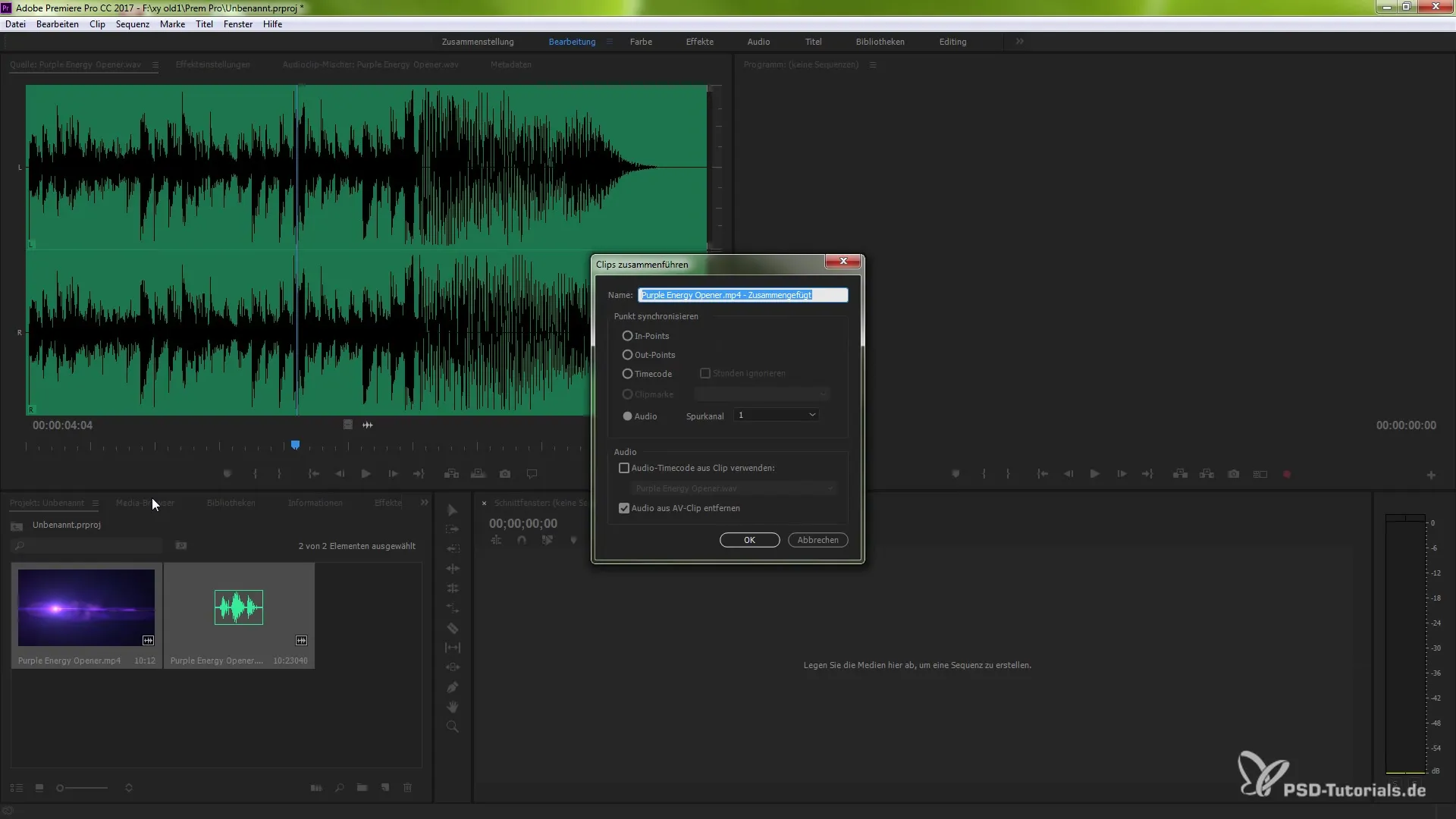
A megjelenő ablakban több opció közül választhatsz. Válaszd az audioformázás módszert, mivel ez a leghatékonyabb és leggyorsabb megoldás. Emellett lehetőséged van eltávolítani a videóból a hangot, hogy javítsd a végső produkciós minőségedet.
Erősítsd meg a választásodat az "OK" gombra kattintva. A Premiere Pro most elemzi a két fájlt, és létrehoz egy új klipet, amely a szinkronizációt végzi. Ez a klip most két monó sávot fog tartalmazni, amelyek az eredeti sztereó sávból származnak.
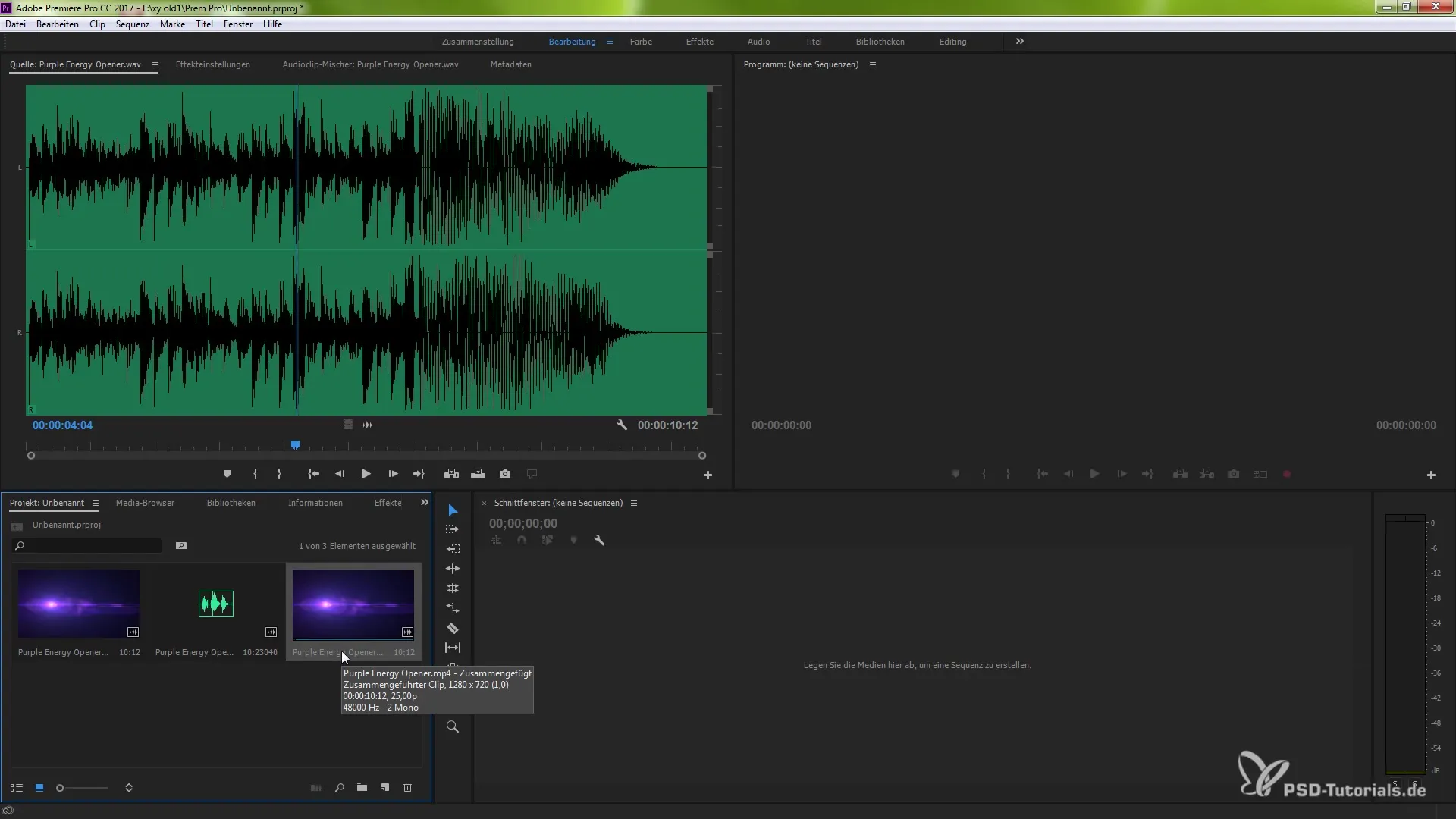
Húzd be ezt az új klipet az idővonalra. Megnövelheted a sávokat, hogy lásd, hogyan vannak felosztva a monó sávok. Ezek a szegmensek most összekapcsoltak, anélkül, hogy újra kellett volna őket renderelni.
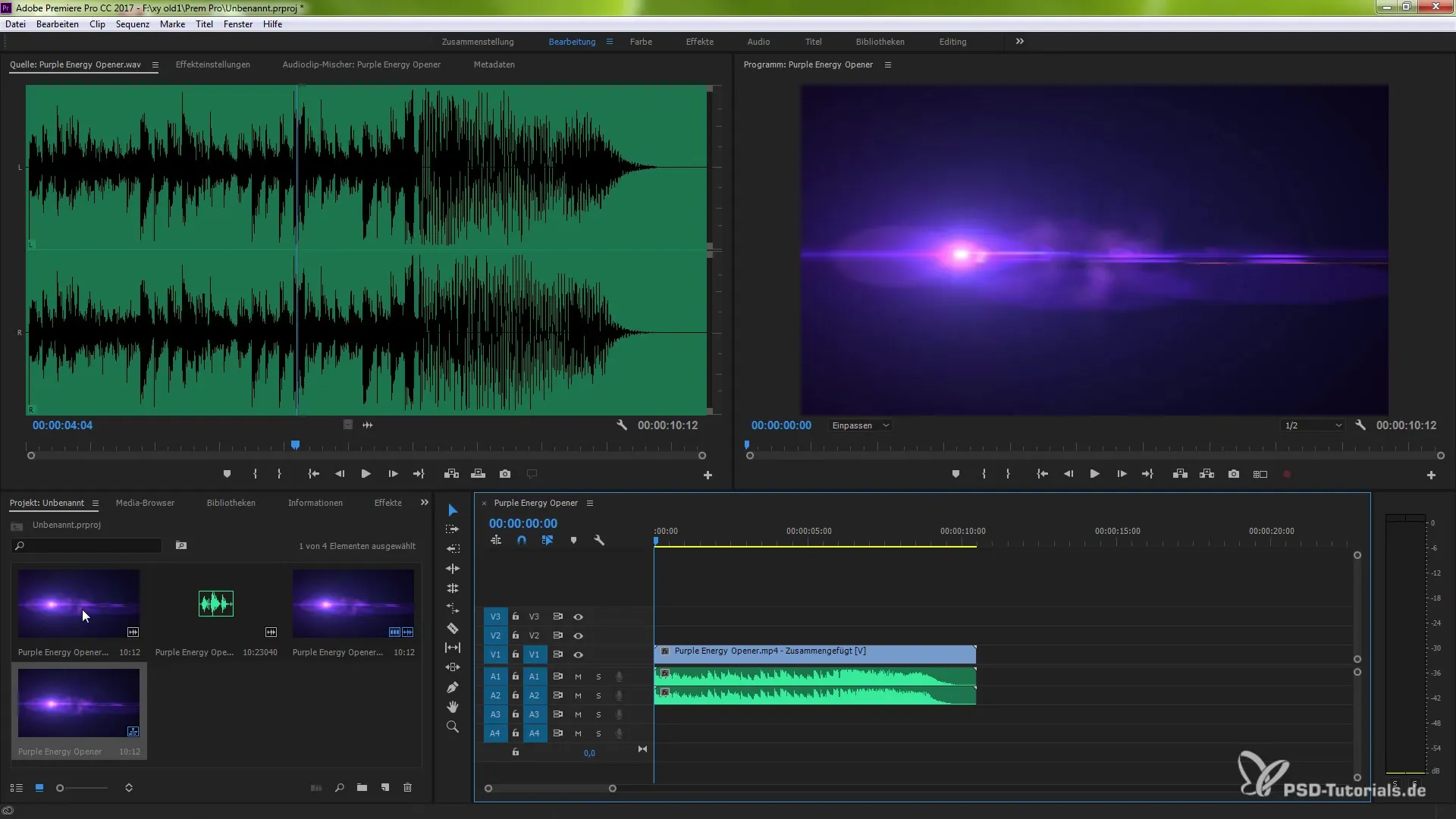
Ha pontosabb ellenőrzést szeretnél a szinkronizációs folyamat felett, akkor tartsd lenyomva az Alt gombot, és kattints a bal egérgombbal a kívánt hangesre, hogy azt külön kijelöld. Ezt megismételheted, és ugyanazt a módszert alkalmazhatod a videofelvételre is.
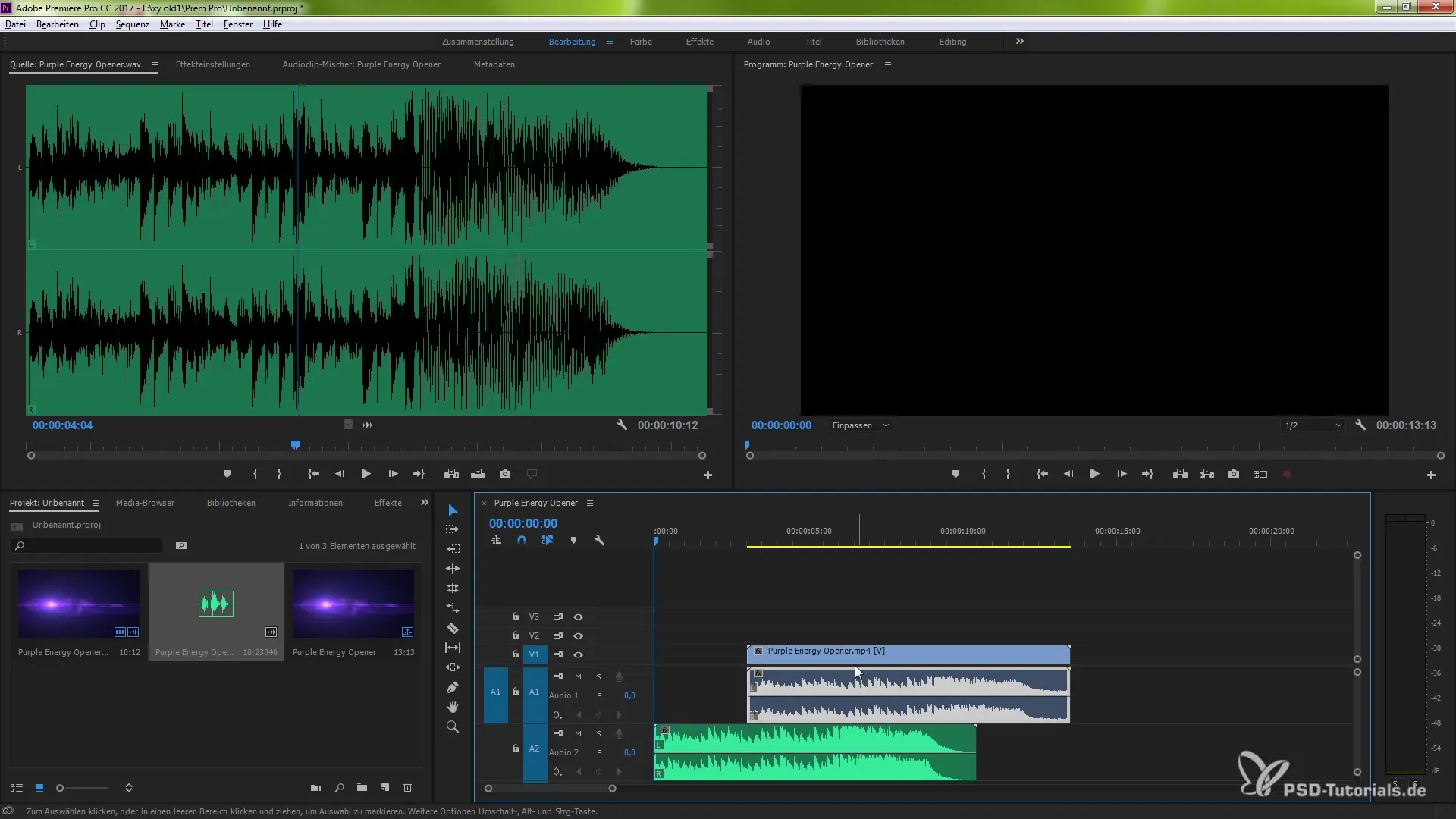
Ezután kattints jobb gombbal a kiválasztott klippekre, és válaszd a "Szinkronizálás" lehetőséget. Itt is válaszd az "Audio" opciót. Erősítsd meg az "OK" gomb megnyomásával, és a Premiere Pro elvégzi az elemzést és egyesíti a klippeket.
Ezzel a módszerrel lehetőséged van a zajos hangot letiltani, és csak a kiváló minőségű sávot megtartani. A klippek közötti szinkronizálás gyorsan és hatékonyan történik - nagyszerű megoldás minden vágónál!
Ezekkel a technikákkal gyorsabban és egyszerűbben javíthatod a projektjeid hangminőségét, és jelentősen csökkentheted a szerkesztési időt.
Összefoglalás - Klippek automatikus szinkronizálása a Premiere Pro-ban
A Premiere Pro CC 7.0 új funkcióinak kihasználásával most hangformákat használhatsz, hogy automatikusan szinkronizáld a klippeket. Ezek a módszerek lehetővé teszik, hogy megkülönböztesd a zajos felvételeket a magas minőségűektől, és jelentősen javítsd projektjeid hangminőségét.
Gyakran ismételt kérdések
Mi a fő célja a hangforma szinkronizálásának?A fő cél az audio- és videofelvétel automatikus szinkronizálása, amely csökkenti a szerkesztési időt.
Hány klipnek kell szinkronizálódnia?Több klip is szinkronizálható, amennyiben tartalmazzák a megfelelő hangformákat.
Működik mindig tökéletesen a módszer?Bár gyakran jól működik, nem garantált, hogy a szinkronizálás mindig pontos legyen.
Muszáj manuálisan be- és kiinduló pontokat beállítani?Nem, az új módszer nem igényel manuális be- és kiinduló pontokat, mivel automatikusan történik.
Vannak alternatívái a hangforma szinkronizálásnak?Igen, a hagyományos módszer a be- és kiinduló pontok használatával továbbra is elérhető.


